时间:2016-09-27 08:39:49 作者:yunchun 来源:系统之家 1. 扫描二维码随时看资讯 2. 请使用手机浏览器访问: https://m.xitongzhijia.net/xtjc/20160927/84330.html 手机查看 评论 反馈
随着Win10的发布,很多人都想升级到Win10系统,体验Win10系统的全新功能。但最近,有用户在使用电脑过程中音响突然没声音了,而任务栏上的小喇叭显示红叉,然而小喇叭上的右键菜单中根本找不到“打开音量混合器”选项。怎么办?那要如何解决只要的问题呢?下面小编就和大家说一下Win10小喇叭右键菜单没有“打开音量混合器”的解决方法。
方法如下:
方法一:
1、在任务栏小喇叭上单击右键,选择“播放设备”;
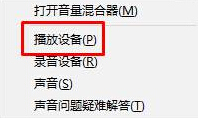
2、在“播放”选卡中将“扬声器”单击右键,点击“启用”即可。
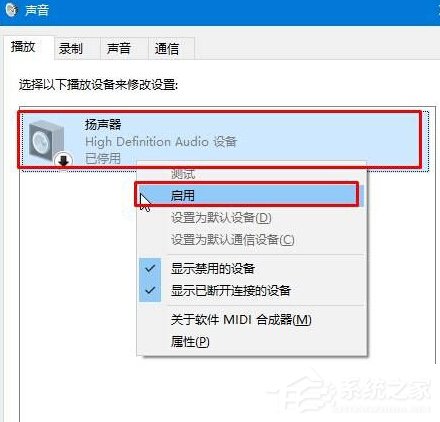
方法二:
1、按下“Win+X”组合键打开系统快捷菜单,点击“设备管理器”;
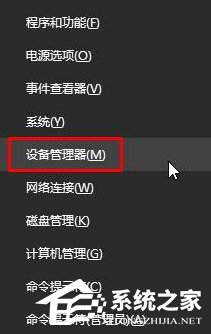
2、在设备管理器中展开“声音、视频和游戏控制器”,在下面的声卡上单击右键,选择“启用”,在弹出是否重启的框中点击是,重启计算机即可恢复正常。
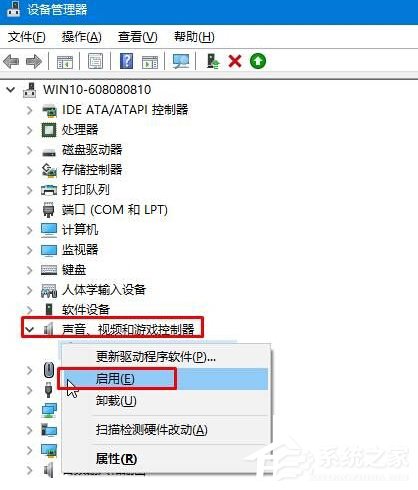
以上也就是Win10小喇叭右键菜单没有“打开音量混合器”的解决方法了;如有遇到和上述一样问题的用户,不妨试一下上述的方法啊!希望能够帮助到你们!
发表评论
共0条
评论就这些咯,让大家也知道你的独特见解
立即评论以上留言仅代表用户个人观点,不代表系统之家立场